最後更新日期:2022年05月28日
先前曾經介紹過兩個 iPhone 製作 GIF 的捷徑,有興趣可以參考以下兩篇文章:
如果你不想使用捷徑製作的方式,其實利用我們幾乎每天都會用到的聊天軟體 LINE 也可以達成,本篇文章會教學如何利用 LINE 製作 GIF 圖片,如果在閱讀文章的過程中有任何問題,歡迎隨時在底下留言,或是透過聯絡我跟我溝通討論。
LINE 製作 GIF 教學
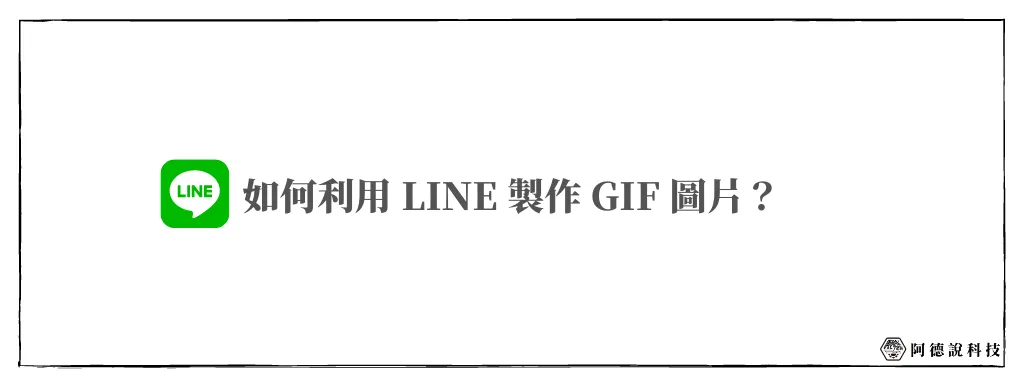
本篇教學文章會利用「單人群組」來當作製作空間,如果想要跟我一樣有一個單人的群組,可以參考「如何建立 LINE 個人群組?紀錄資料、傳輸照片、傳輸檔案超好用!」一文,準備好了嗎?一起繼續往下看!
預估時間: 1 minute
步驟 1:進入單人群組
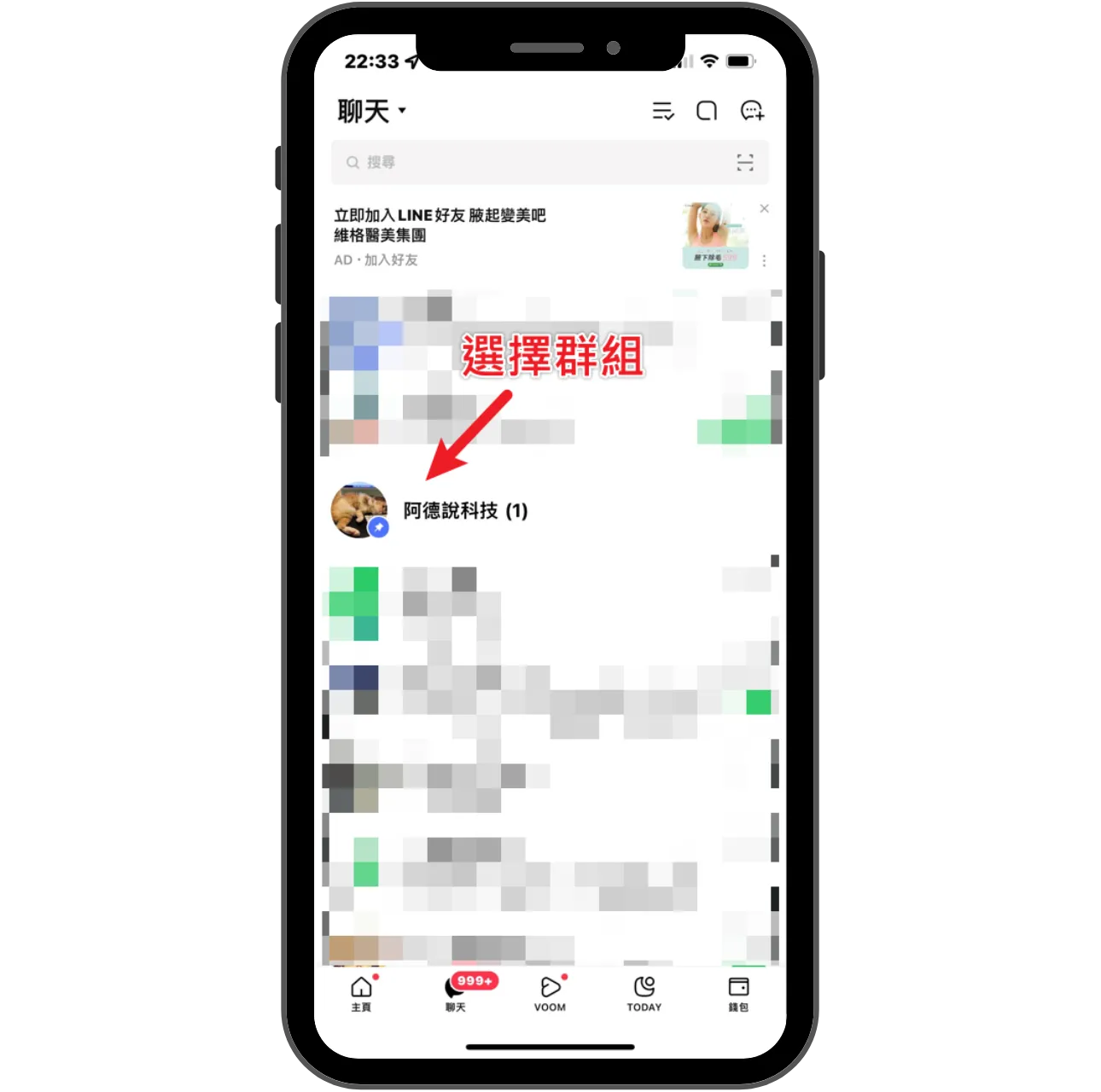
如果你有自己一個人的群組,可以利用此空間來製作 GIF,你也可以隨便找個朋友的聊天室來製作也可以。
步驟 2:選擇傳送圖片
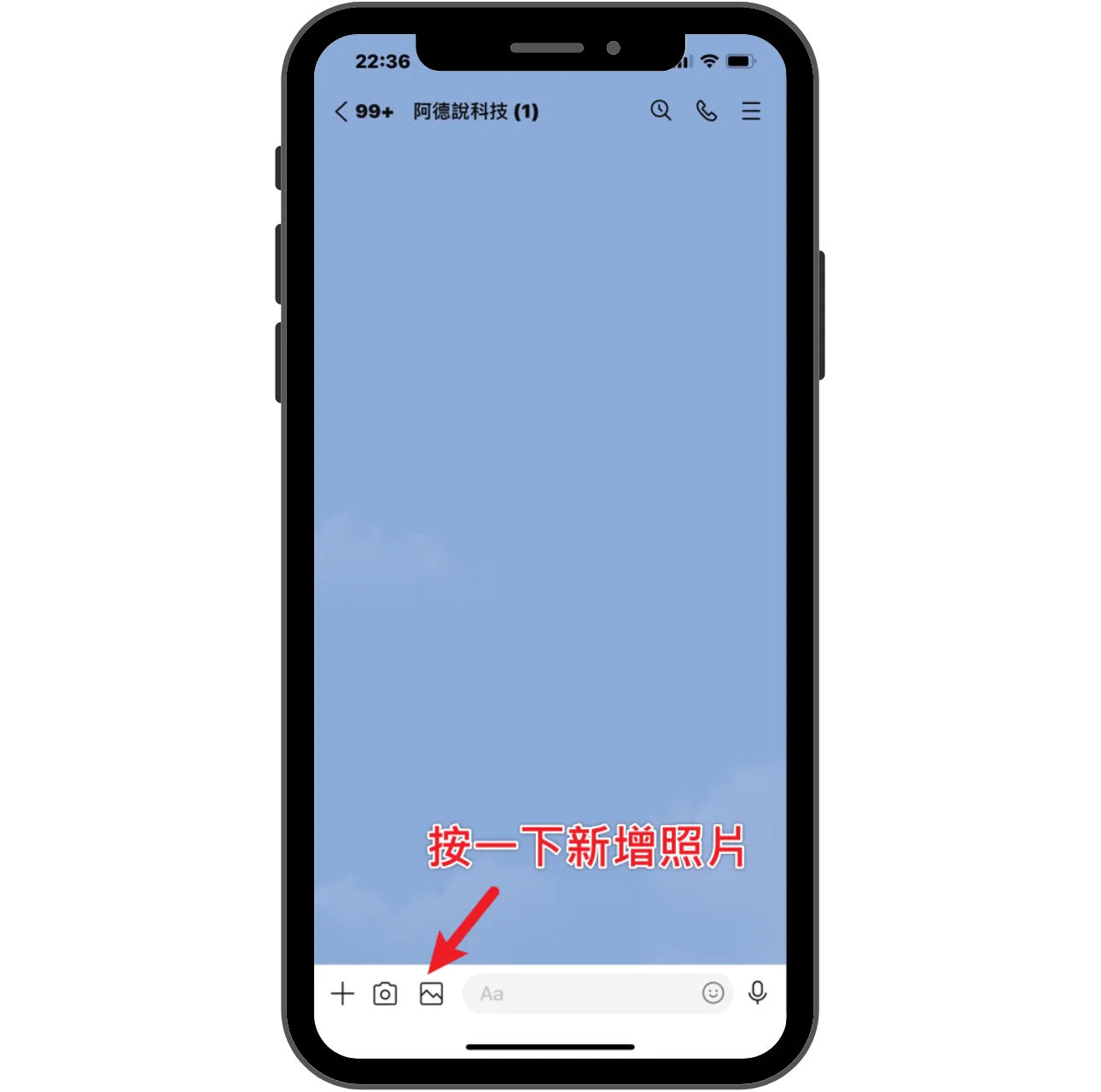
進入聊天室後,點擊下方的圖片按鈕來傳送圖片,如上圖。
步驟 3:選擇要製作圖片
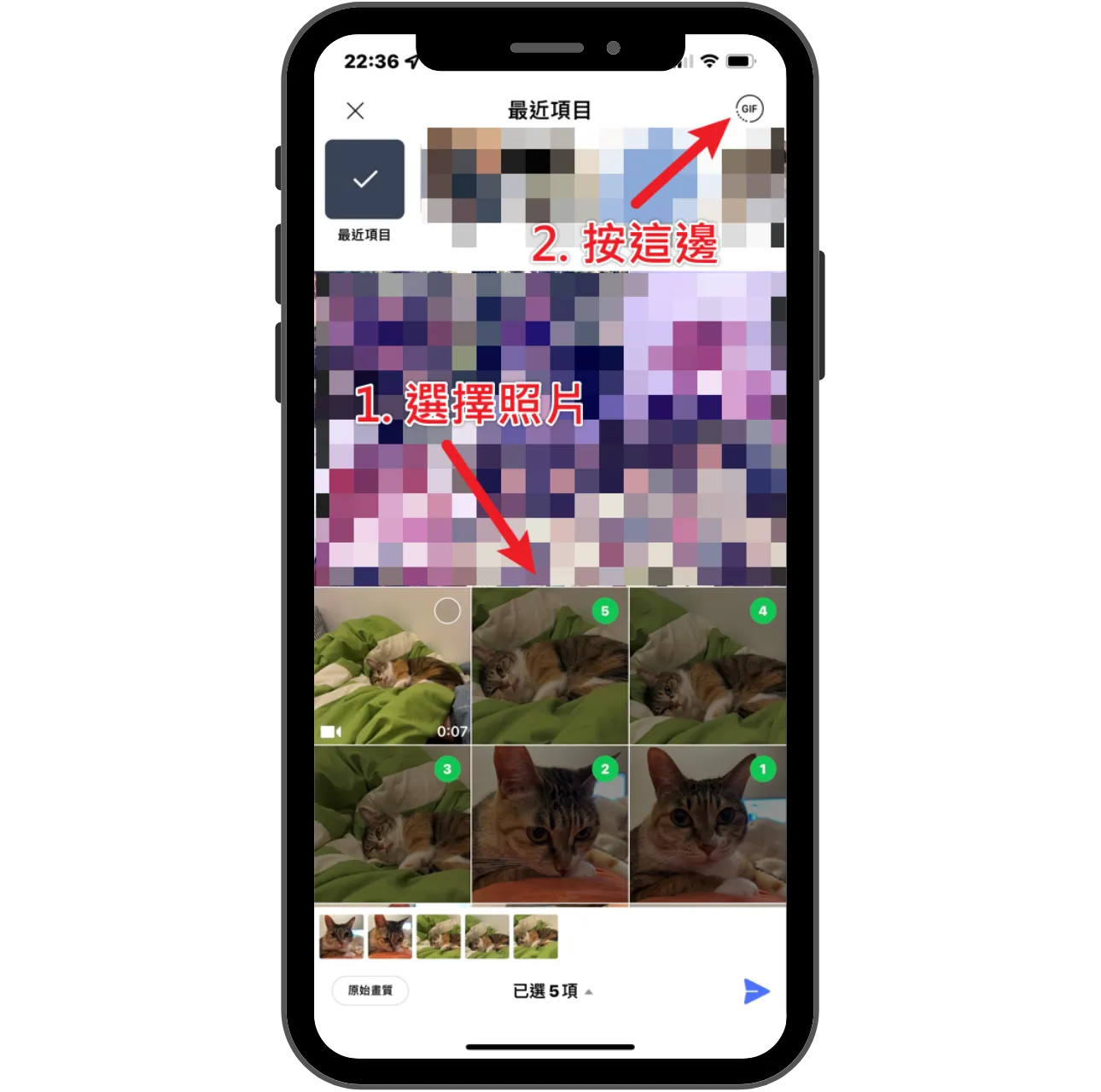
接下來選擇想要製作成 GIF 的圖片後,按一下右上角的 GIF 圖示,如上圖。
步驟 4:GIF 細部調整
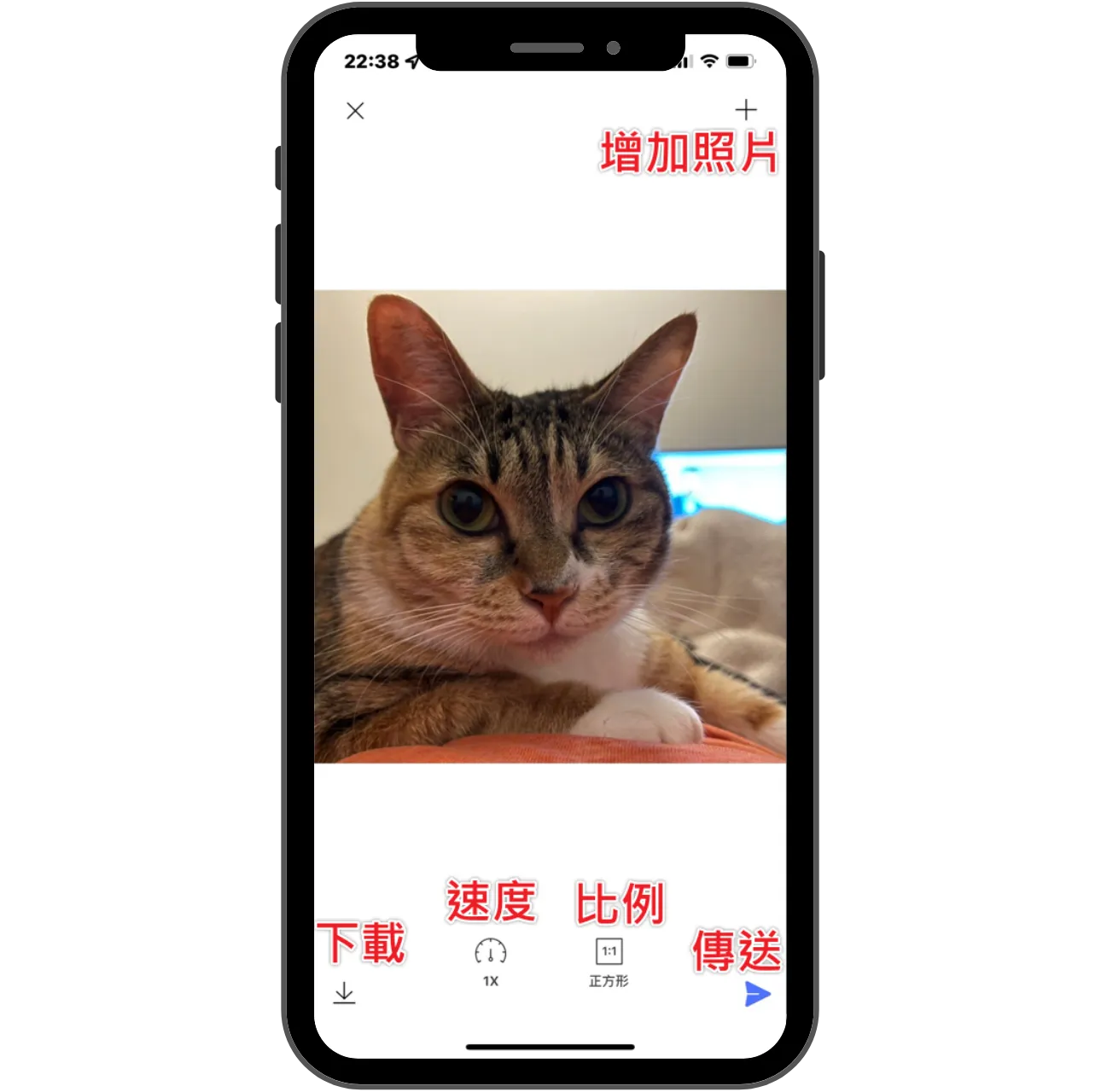
最後可以針對 GIF 圖片調整速度或是比例,確認沒問題後就可以下載或是傳送到聊天室內囉!
步驟 5:GIF 製作完成
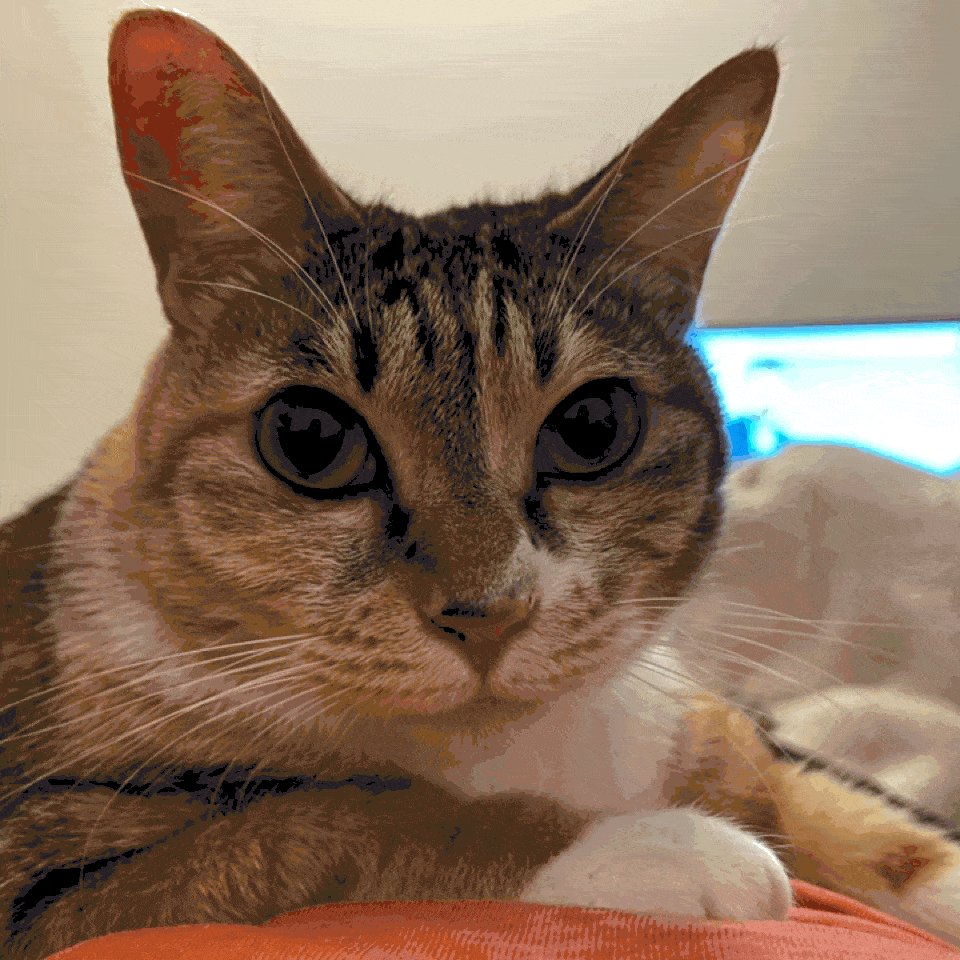
傳送或下載後就製作完成囉,大功告成!
Supply:
- LINE
Tools:
- LINE

